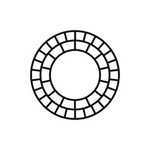
スマホの写真加工アプリを使って、手軽にフィルムの質感や色を楽しみたい方に、「VSCO」というアプリをおすすめします。
無料で3種類のモノクロプリセット、7種類のカラープリセットが使えます。175円/月のメンバーシップの参加すると、200種類以上のプリセットが使えます。アグファ、コダック、富士フィルムなど、好みのフィルムのプリセットを選ぶことができます。
他の写真加工アプリと比べ、VSCOはフィルムの再現力が一番高いと感じます。それはプリセットだけではなく、個別調整の項目においてもです。
プリセットをベースに、自分で調整してフィルム風の写真に仕上げるのも面白いです。今回はVSCOの具体的なやり方を一例上げて説明します。使用するのはiPhone6Sで撮影したこの一枚です。




アプリのダウンロードはこちらです。
写真をインポート
※インポートは直感的にできるので、説明を読まなくていい方はスキップしてください。アプリから直接撮影することも可能です。
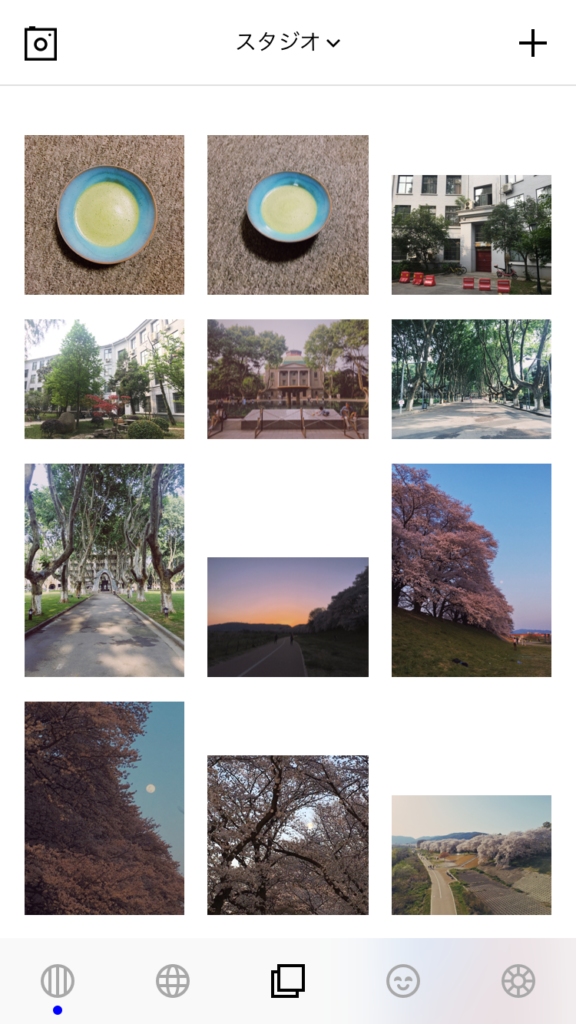
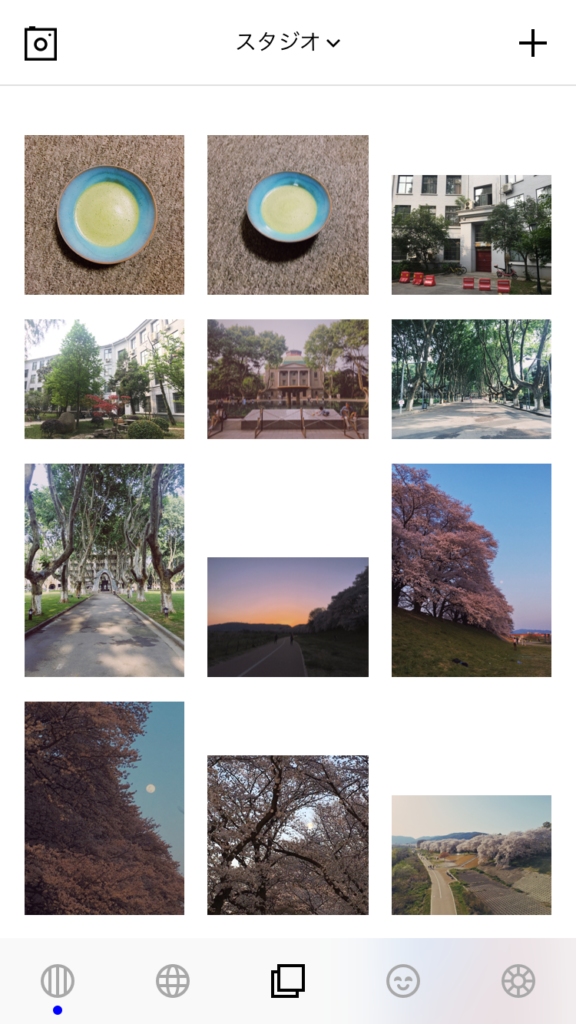
初回ダウンロードして、アプリを開くと、メンバーシップの参加やログインなどを求めてきますが、それらを一通りやったあと、こちらの画面になります。
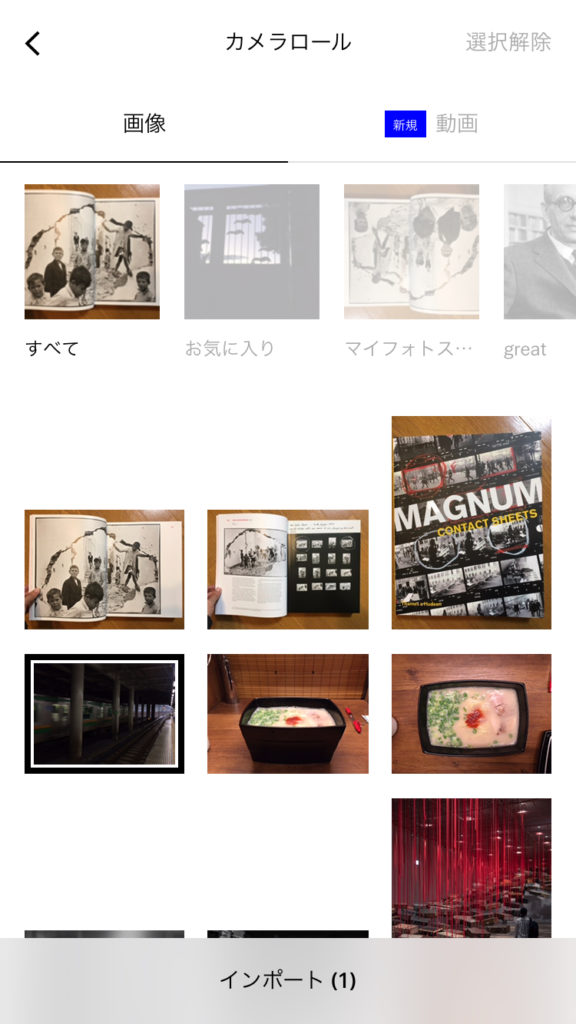
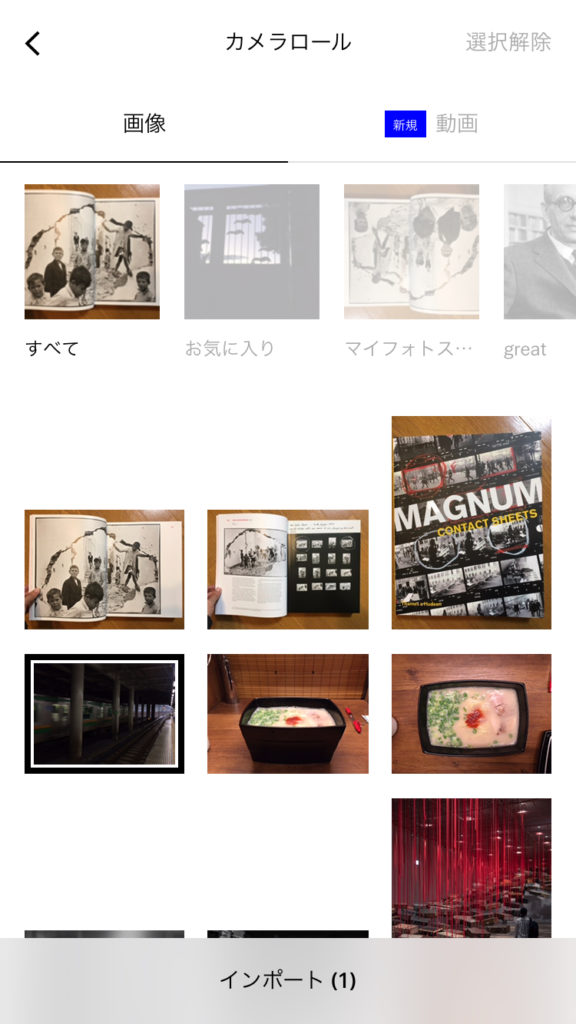
右上の+をクリックして、インポート画面を開きます。
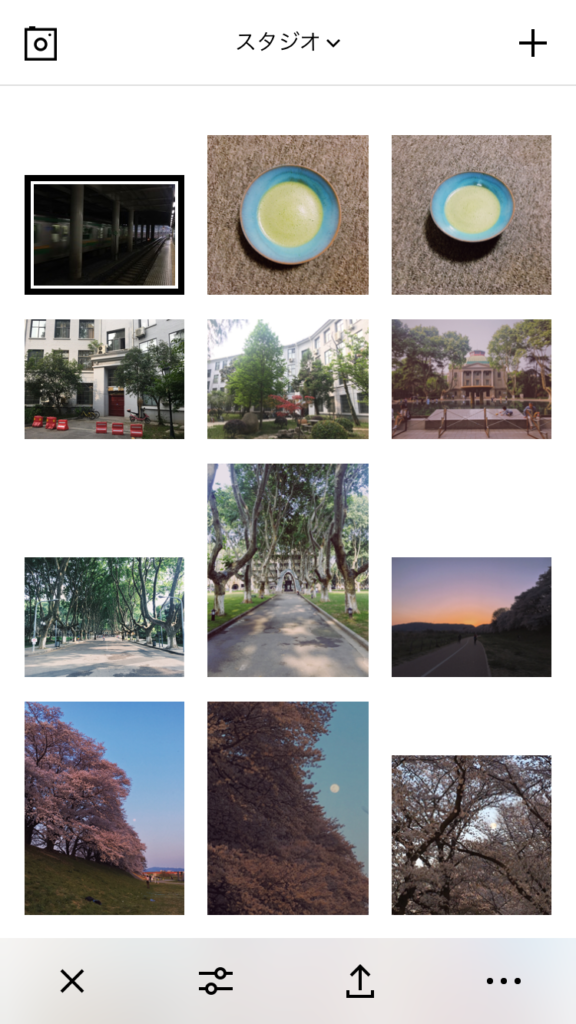
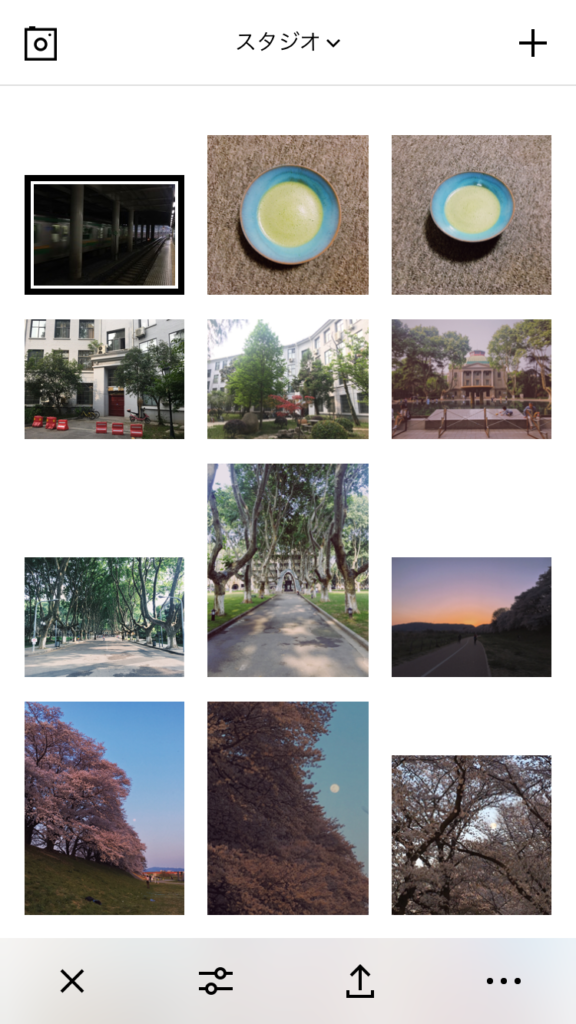
インポートしたい写真をタップ(複数可)して、画面下の「インポート」ボタンをクリックします。→はインポート完了後の画面です。一枚目に、今回編集対象の写真が追加されています。
写真を編集
写真を一枚選んだ状態で、こちらのボタンをクリックします。
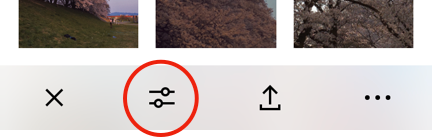
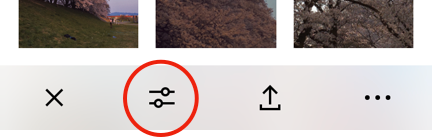


画面下に4つのボタンがあります。今回はプリセットと個別編集を使います。
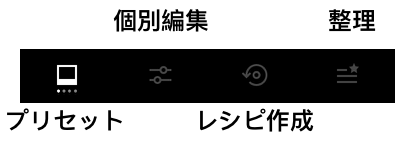
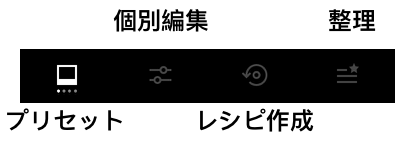
ここから写真の加工を始めます。編集中は画像をタップして、いつでも編集前の様子を確認できます。
プリセット選択
電車ホームの圧迫感を出すため、青に偏ってかつコントラストの高めのC1を選びます。「C1」をもう一回タップすると、右のような適用度合いが選びます。
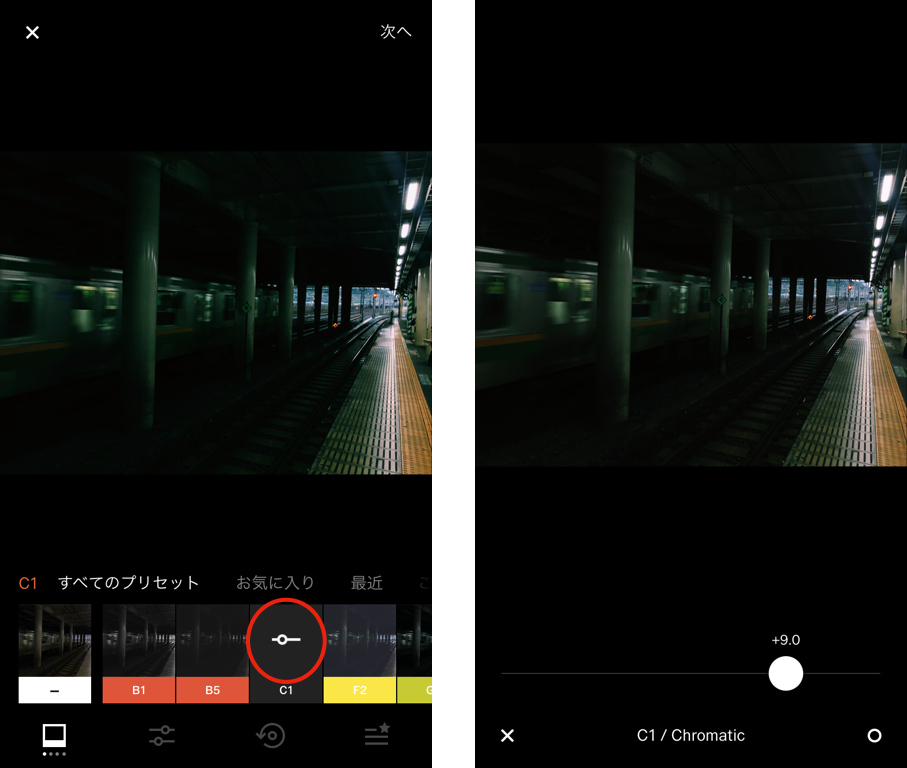
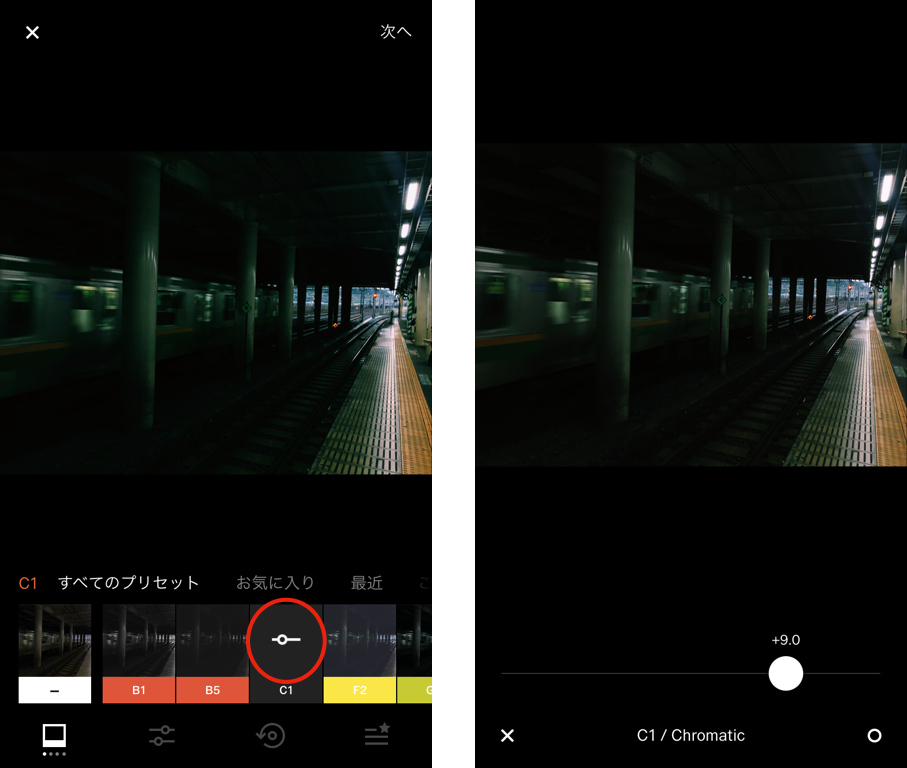
適用度合いを弱めて、+9.0くらいにします。○をクリックして、プリセットは終わります。個別編集ボタンをクリックして、細かい調整に入ります。
個別編集は基本的に画面下のメニューから編集したい項目をタップして、バーを動かして大きさを変更する操作になります。
調節する(傾き修正やクロップ)
「調節」をクリックします。
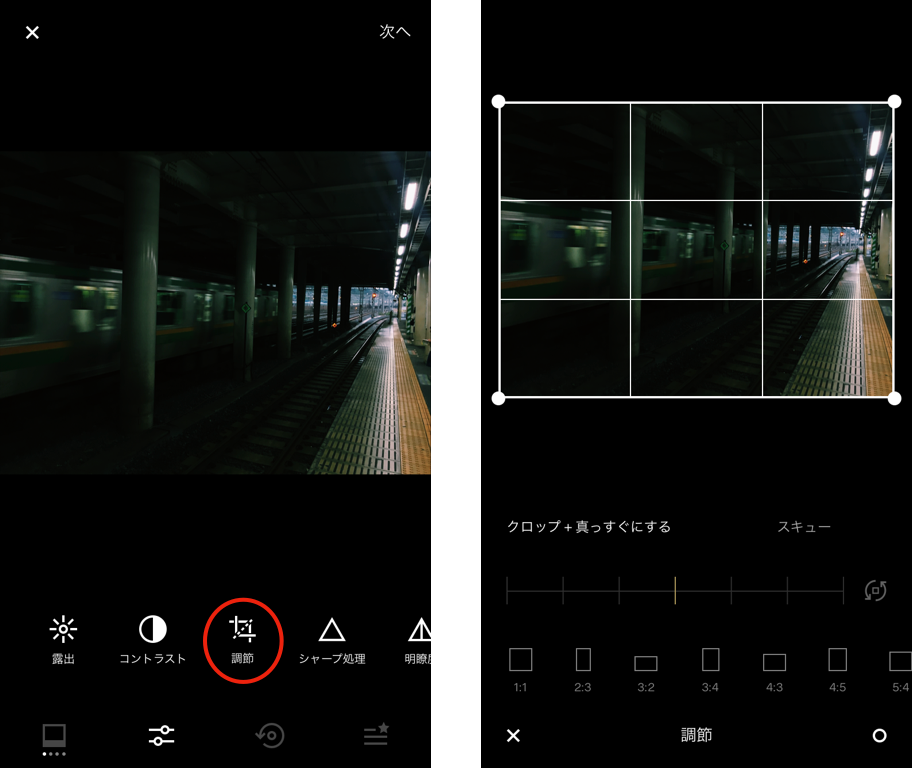
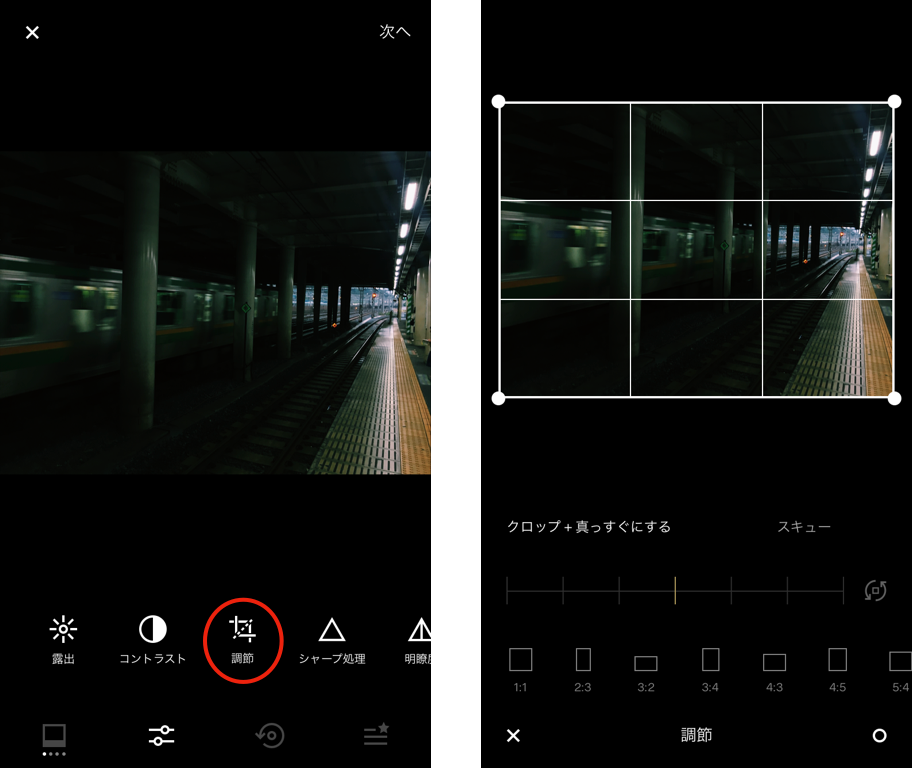
調整したいポイントは二つ:
- 35mmカメラの縦横比(3:2)にする
- ホームのポールが垂直になるよう、傾きを修正する
3:2の選択は画面下の長方形からできます。
傾きの修正はスキューの編集と角度の調整の2ステップが必要です。
ステップ1:「スキュー」の文字をタップします。この一枚を撮ったとき、カメラがハイアングルだったため、ポールの上が太く、下が細くなっています。スキューのYを左にドラッグして、遠近法による歪みを校正します。
ステップ2:クロップに戻り、角度のバーを動かして、垂直になるように調整します。
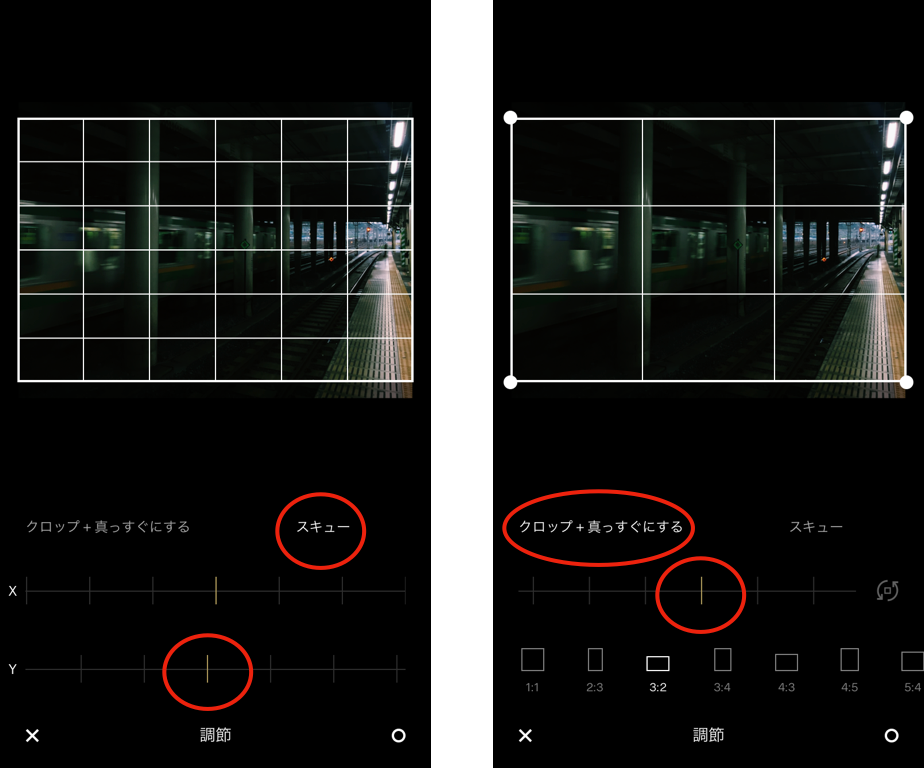
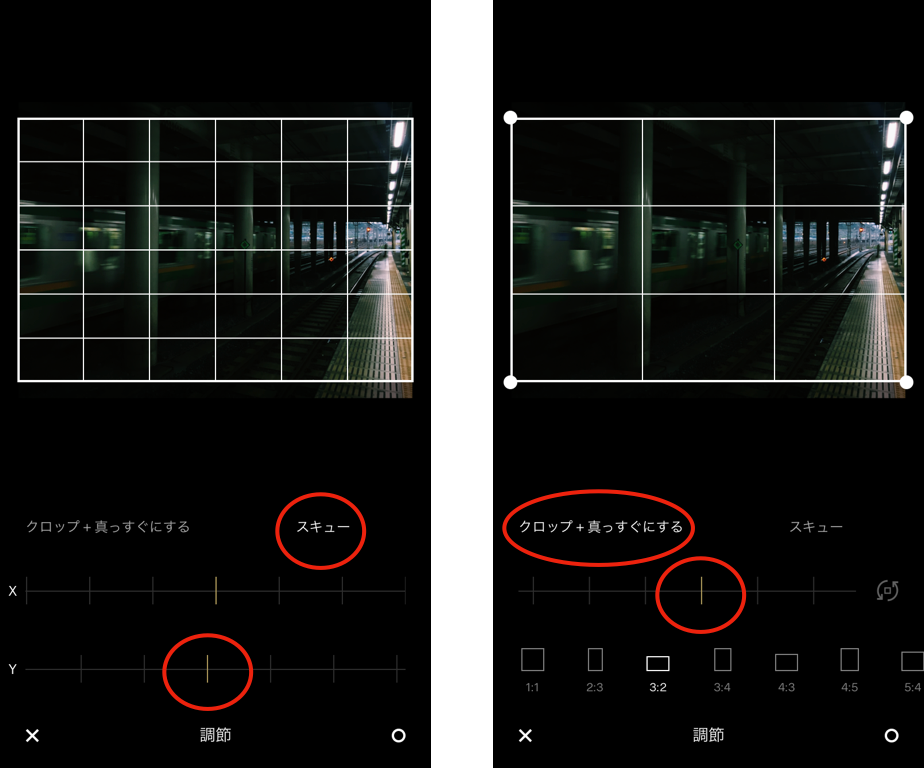
これで調整が終わって、右下の○をクリックして、個別調整メニューに戻ります。
明暗トーンの調整
まずは全体の露出からやります。「露出」をクリックします。もう少し明るくしたいので、露出を+1.2にします。
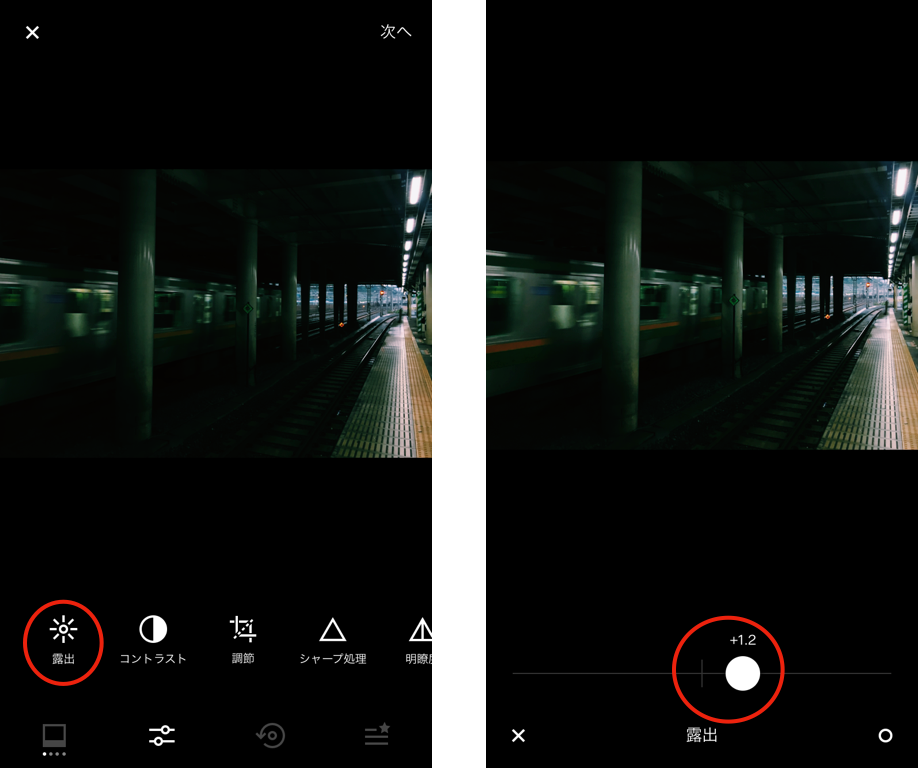
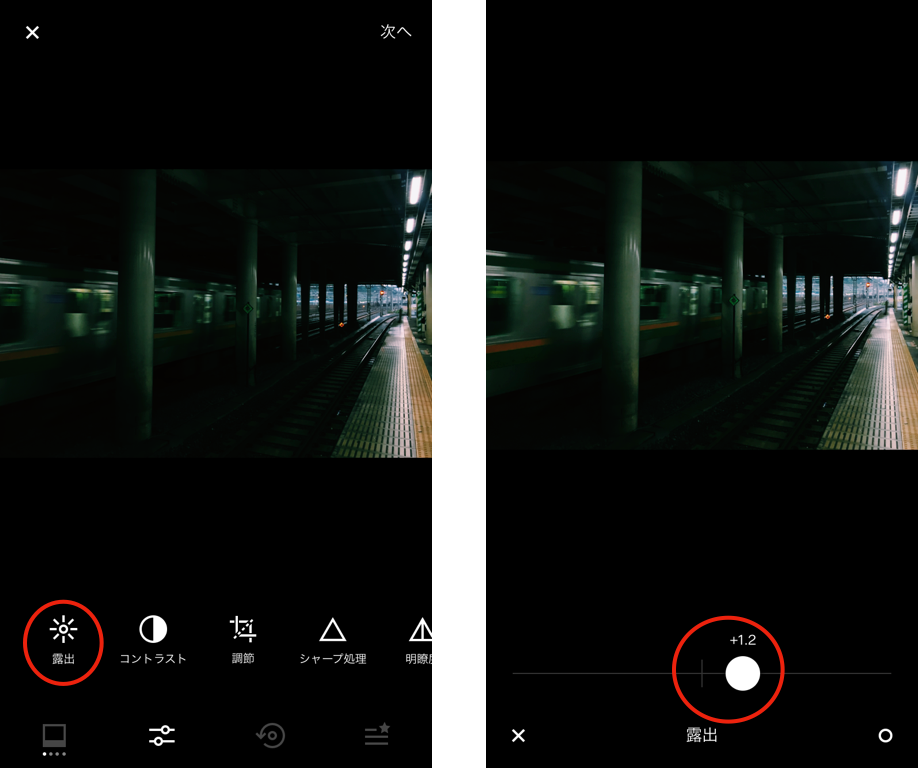
露出増加したことで、ハイライトが少しオーバーになりました。メニューから「トーン」の調整でハイライトを抑えます。「ハイライト」の+は明るい部分を暗くする操作で、逆にシャドゥの+は暗い部分を明るくする操作になります。コントラストも合わせて少し下げます。
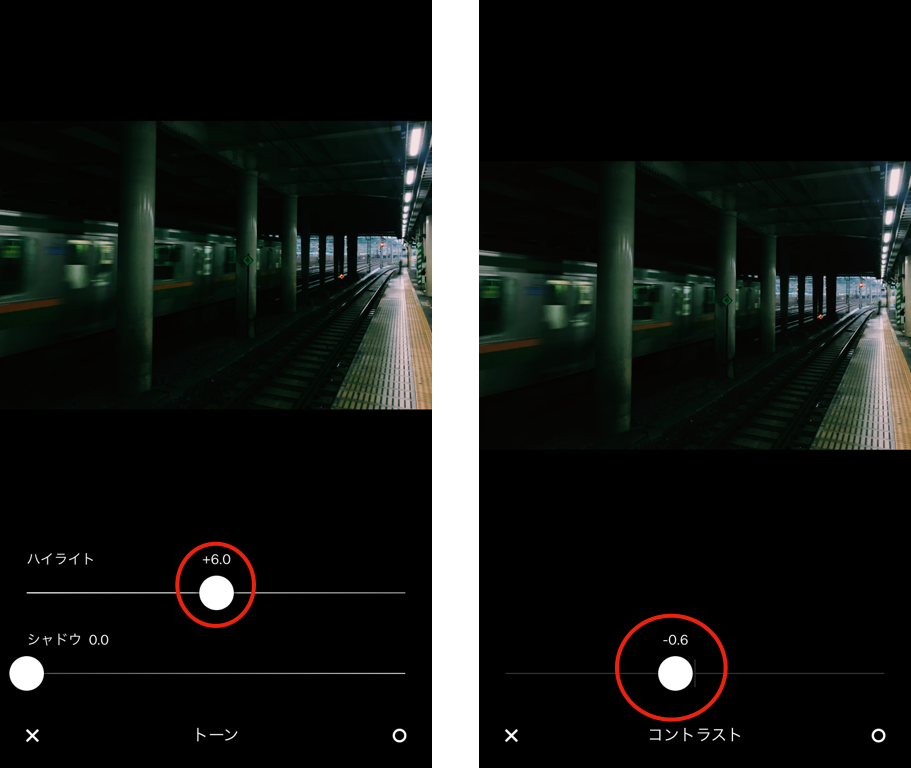
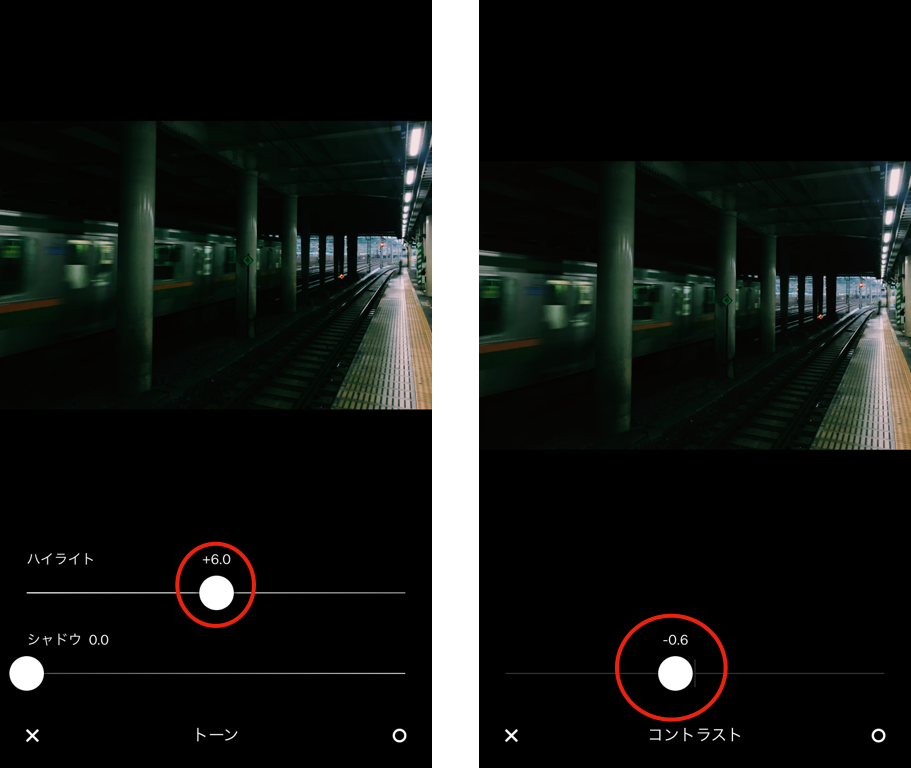
フィルムの露出アンダーの雰囲気を出すために、「フェード」に入って、画面の明るさを底上げします。「トーン」の「シャドゥ」と違って、画像の一番暗いところをカットするようなイメージです。
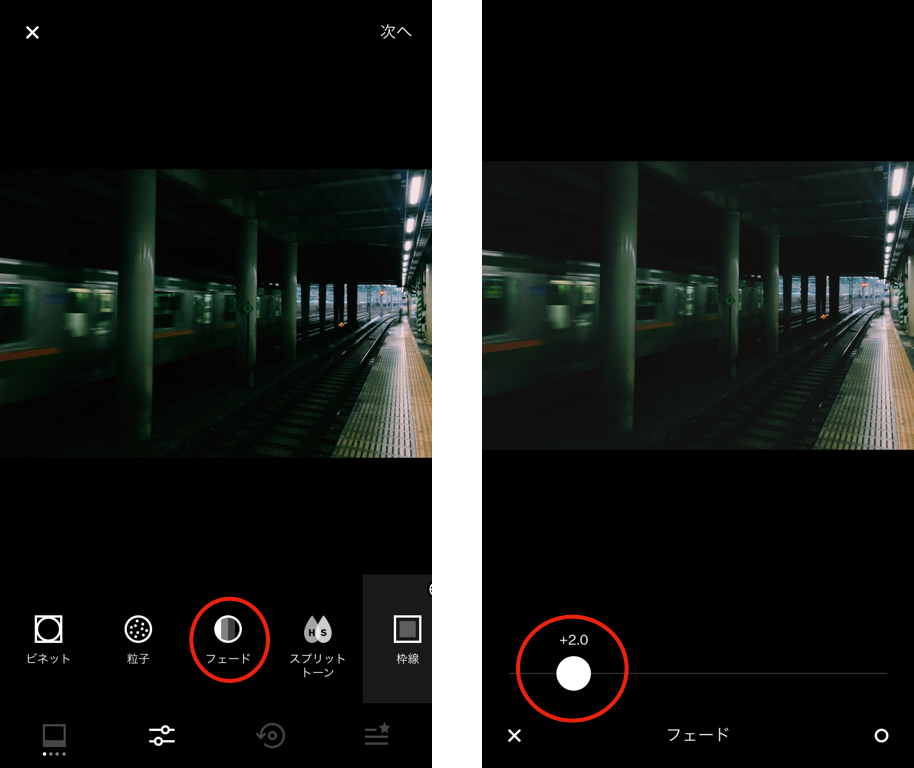
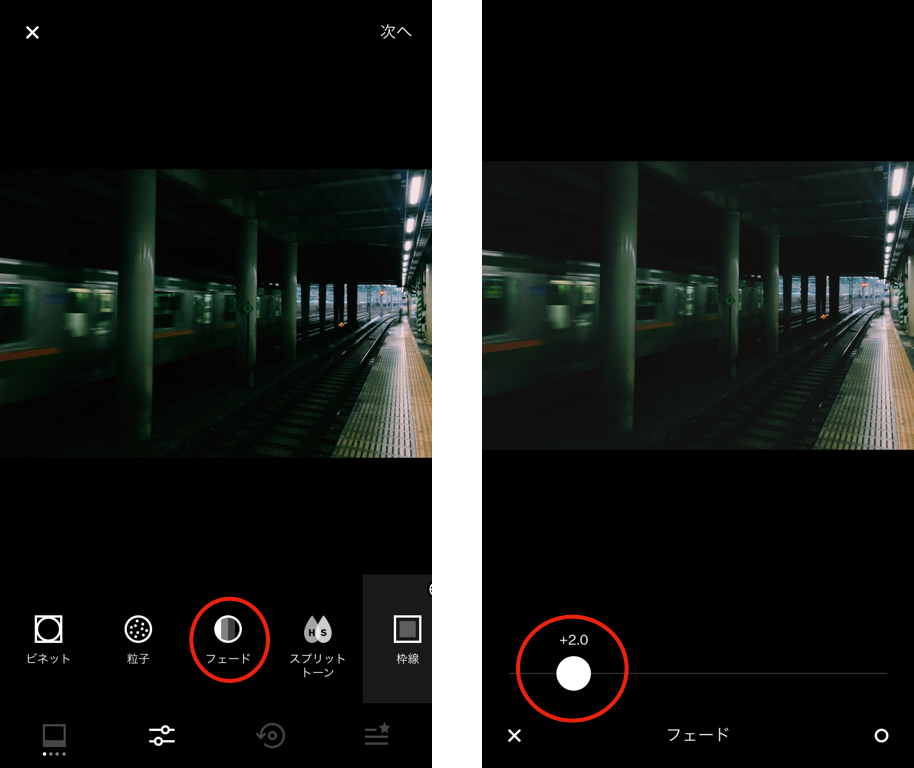
色の調整
「彩度」「ホワイトバランス」には満足なので、動かなくていいです。色の傾向はプリセットで基本的に決まっているので、シャドゥとハイライトにちょい足しします。
「スプリットトーン」に入って、シャドゥに青を、ハイライトに黄色を少し追加します。人の目にはこのような明暗による色の違いが写っているらしいです(印象派の画家たちが発見したそうです)。
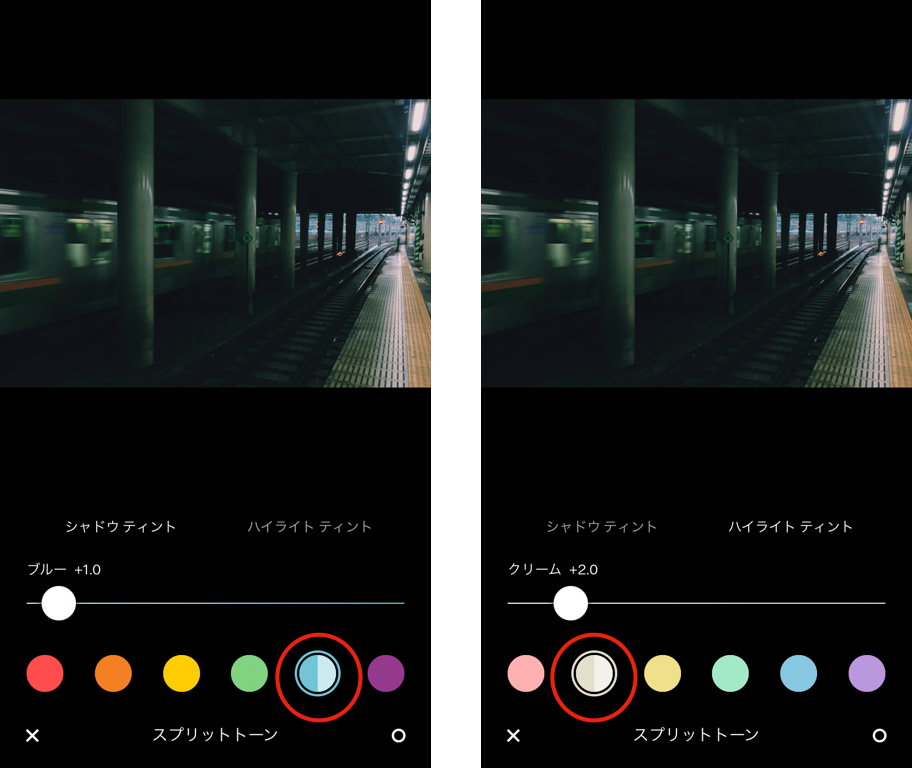
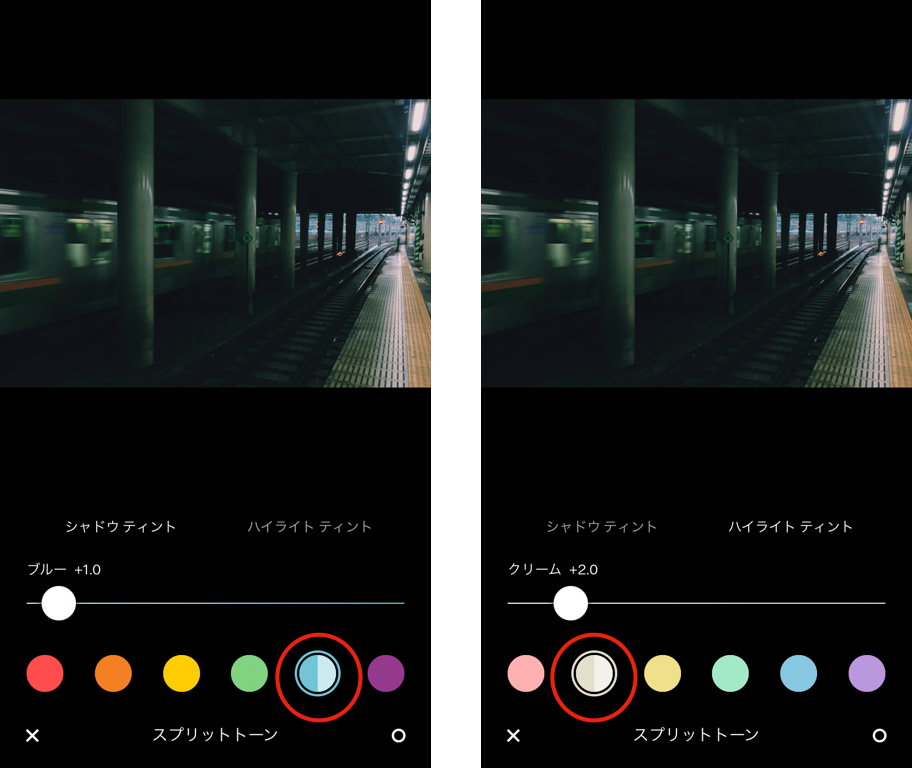
シャープネスと粒子
クッキリした画像が欲しいならシャープネスを上げたほうがいいです。
「シャープ処理」と「明瞭度」の2項目ありますが、「シャープ処理」は数ピクセルの単位で処理しているのに対して、「明瞭度」は物体の輪郭を強調します。その違いは下の比較でわかります。
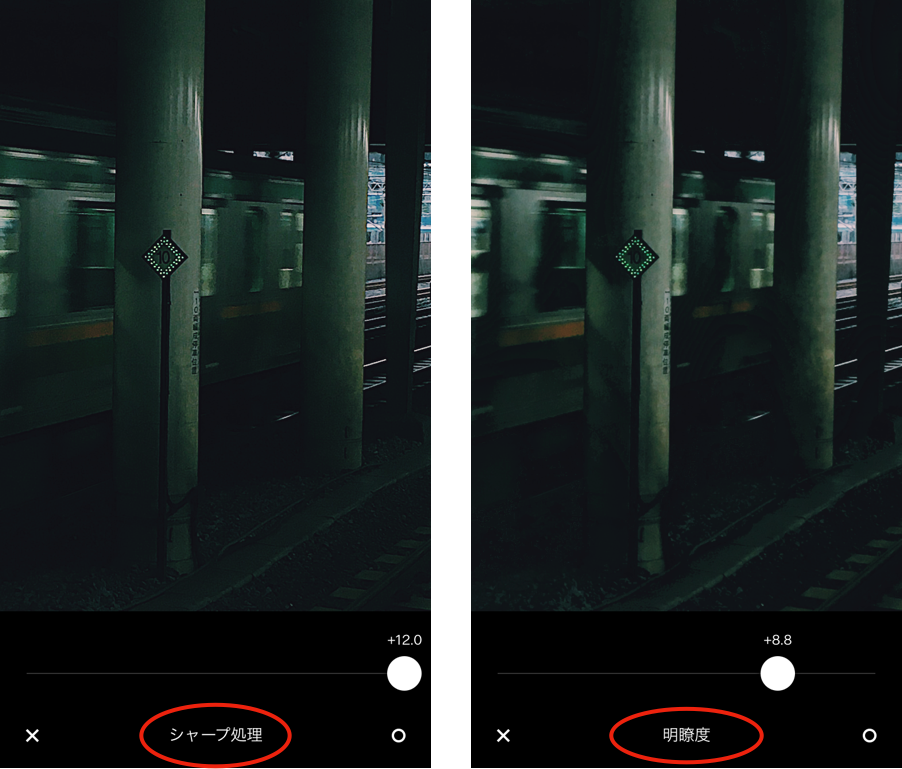
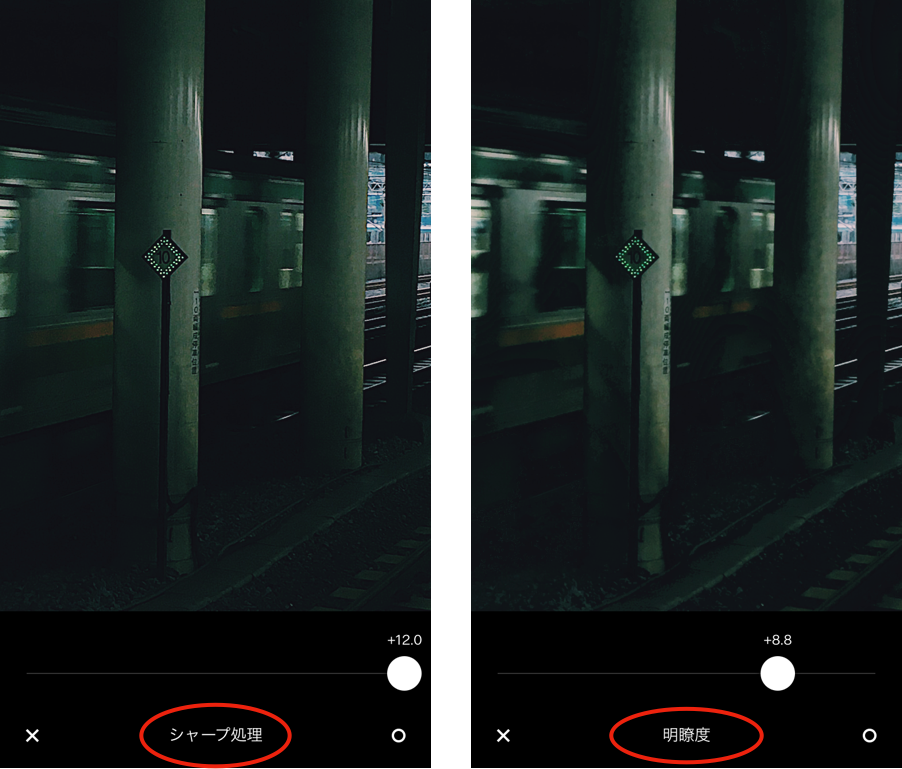
今回はそこまでシャープネスを上げる必要はないので、両方とも+3.0にします。
最後に粒子を入れて、フィルムっぽく仕上がります。


ローカルに保存
右上の次へをクリックして、カメラロールに保存します。
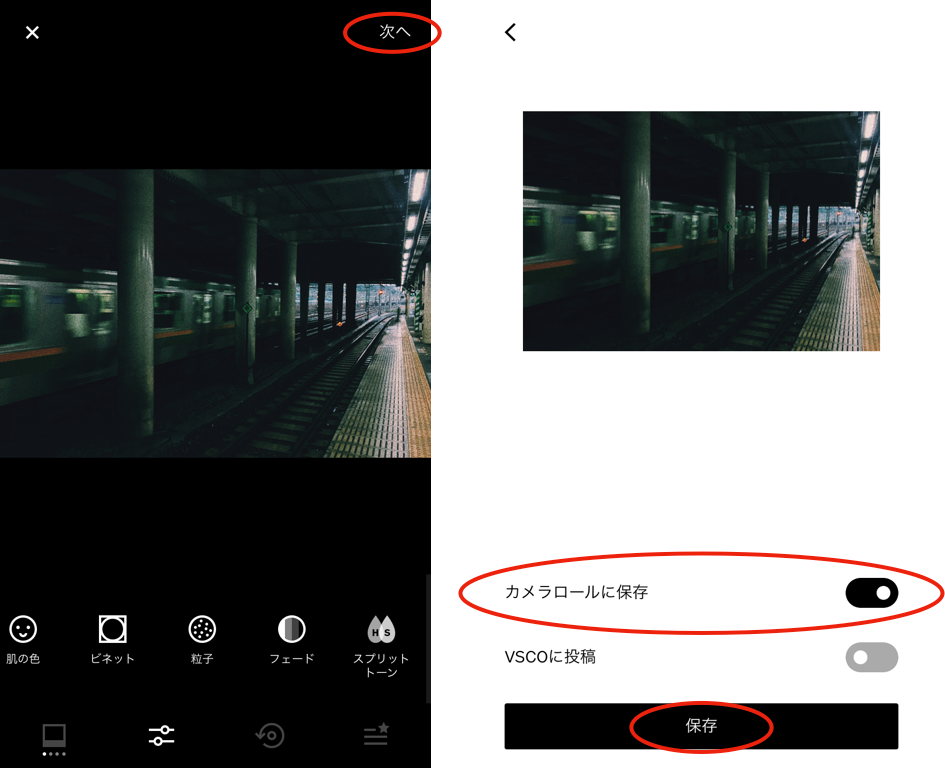
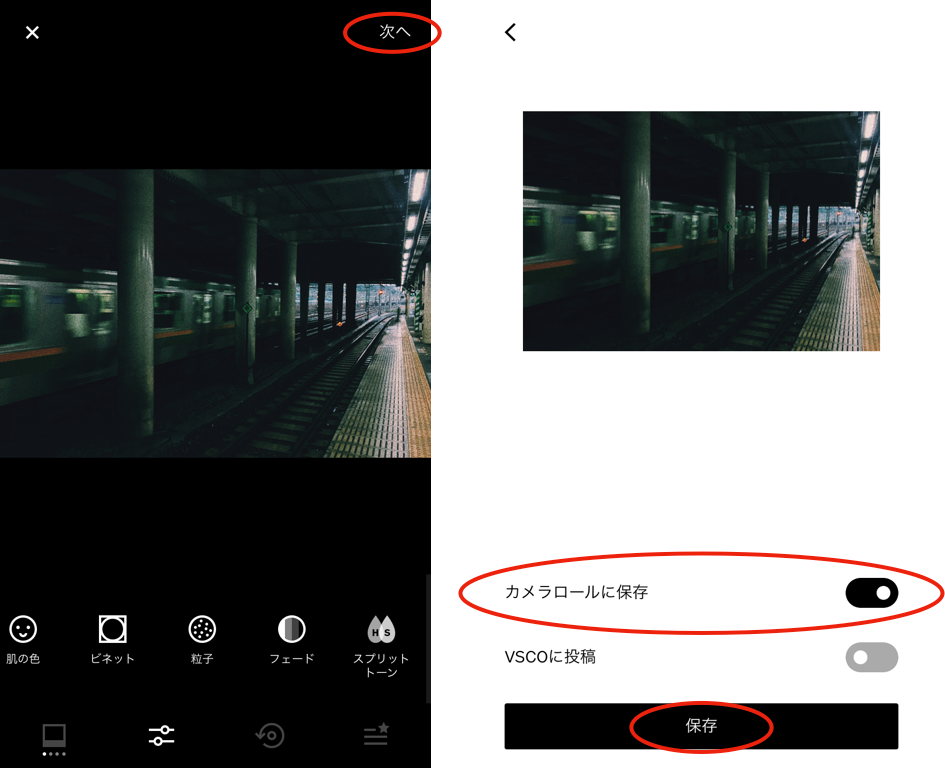
出来上がりです!



加工前の状態と比べてみます。



まとめ
VSCOでスマホ写真を加工すると、かなりフィルムに近いものができます。スマホのような小さいスクリーンで、拡大表示しないと本当のフィルムと判別がつきにくいでしょう。
VSCOにはSNS機能や動画編集機能などもあります。SNSではインスピレーションが得られるほか、海外ではVSCO girlのようなトレンドまであります。
本当のフィルムと比べて、トーンのつぶれやマイクロコントラストの貧弱はやはり免れません。楽しみ方もかなり違うので、どちらが上かはありません。
フィルムに興味を持つ方はこちらの記事を読んでください。
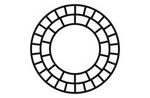



コメント